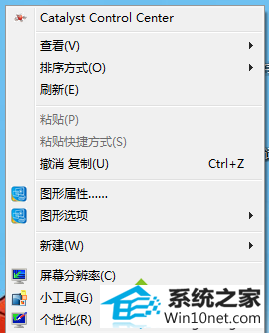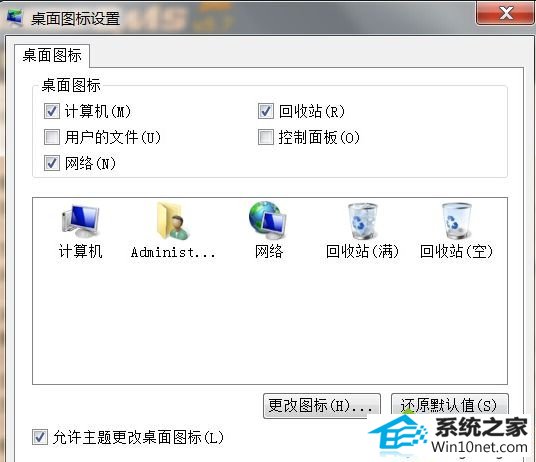大师处理win10系统桌面找不到“我的文档”图标的方法
发布时间:2019-05-28 10:07 作者:win10 64位系统 来源:http://www.win10jihuo.com
今天小编分享一下win10系统桌面找不到“我的文档”图标问题的处理方法,在操作win10电脑的过程中常常不知道怎么去解决win10系统桌面找不到“我的文档”图标的问题,有什么好的方法去处理win10系统桌面找不到“我的文档”图标呢?今天本站小编教您怎么处理此问题,其实只需要 1、先在win10系统桌面上,右键点击鼠标,接着会进入“个性化”操作界面。然后在个性化窗口上,点击左侧中的“更改桌面图标”; 2、接着在“用户的文件”复选框内打上勾,再点击确定按钮,然后在桌面上刷新一下;就可以完美解决了。下面就由小编给你们具体详解win10系统桌面找不到“我的文档”图标的图文步骤:
1、先在win10系统桌面上,右键点击鼠标,接着会进入“个性化”操作界面。然后在个性化窗口上,点击左侧中的“更改桌面图标”;
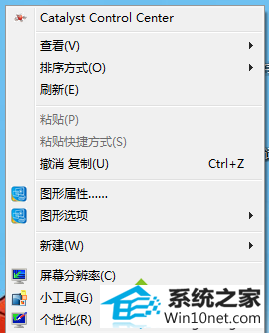
2、接着在“用户的文件”复选框内打上勾,再点击确定按钮,然后在桌面上刷新一下;
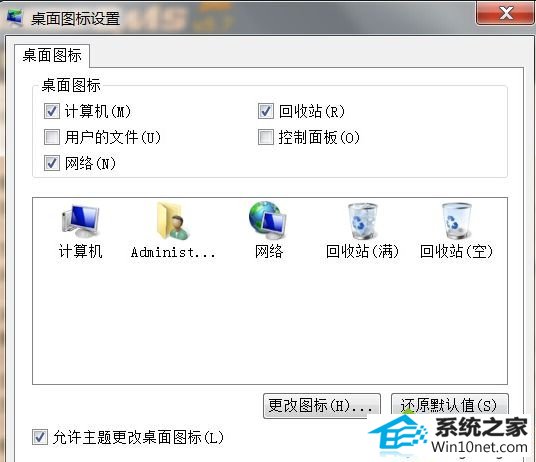
根据上面两个步骤操作后,发现win10系统桌面显示“我的文档”图标了,是不是很简单呢?希望上述介绍的方法可以帮助到大家!